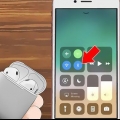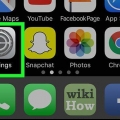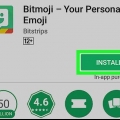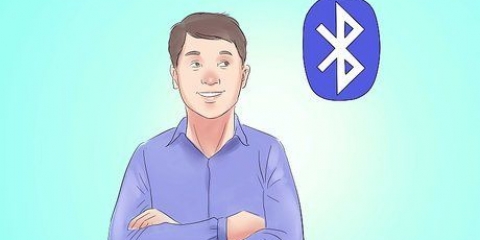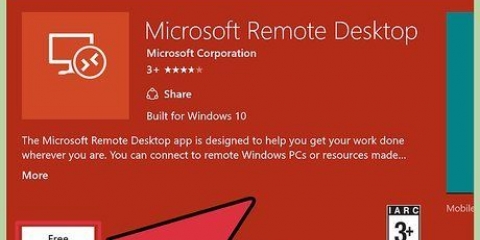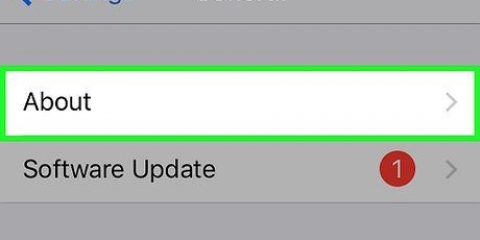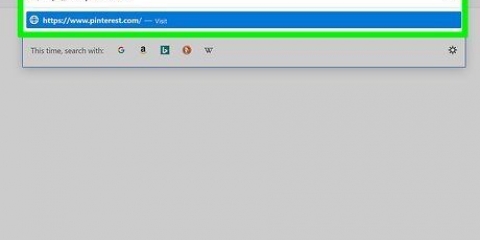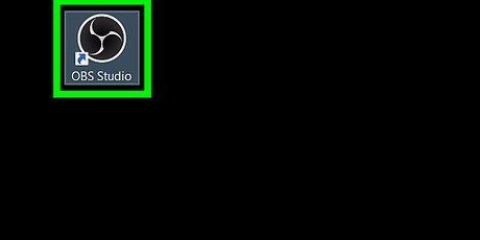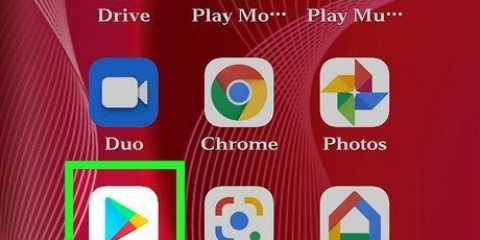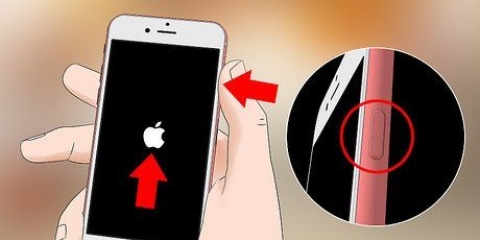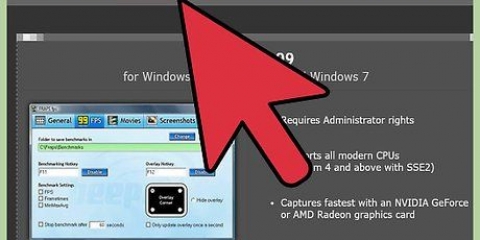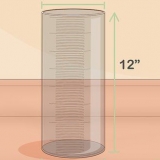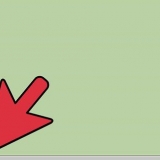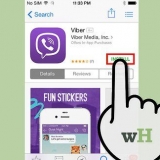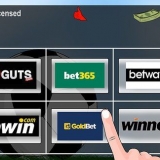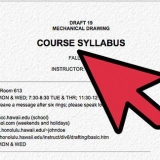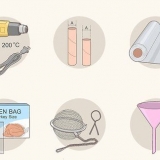Starta en låt, podcast, video eller annan ljuduppspelning på din ihopparade enhet för att lyssna med dina AirPods. AirPods ansluter till iPhone och Apple Watch samtidigt. Det betyder att du kan höra ljud från både din iPhone och Apple Watch på dina AirPods utan att behöva byta eller para ihop dem igen.
AirPods är designade för att styras med Siri. Kommandon som "Spela min spellista", "Gå till nästa låt" och "Höj volymen" – såväl som andra – kan utföras med AirPods Siri-funktionalitet. För att ändra dubbeltrycket för att spela eller pausa musik, gå till Inställningar när AirPods är i närheten, tryck Blåtand, tryck på dina AirPods och tryck sedan på Spela/Pausa i avsnittet "DOUBLE TAP ON AIRPODS".




Använder airpods
Denna handledning kommer att lära dig hur du använder Apples senaste trådlösa hörsnäckor. AirPods kan användas med alla Bluetooth-aktiverade enheter, men full funktionalitet, inklusive Siri-anslutning, är endast tillgänglig på iPhone eller iPad med iOS 10.2 (eller senare) eller en Mac med OS X Sierra.
Steg
Del 1 av 6: Para ihop en iPhone med iOS 10.2 eller nyare

1. Lås upp din iPhone. Tryck på hemknappen med Touch ID eller ange ditt lösenord på låsskärmen.

2. Tryck på hemknappen. Om du gör det kommer du tillbaka till startskärmen om du inte redan var där.

3. Håll AirPods-fodralet bredvid din iPhone. AirPods måste vara i fodralet och locket stängt.

4. Öppna locket till AirPods-fodralet. En installationsassistent startar på din iPhone.

5. Tryck på Anslut. Parningsprocessen börjar.

6. Tryck på Klar. Din iPhone är nu ihopkopplad med dina AirPods.
Om du är inloggad på iCloud kopplas AirPods automatiskt ihop med andra enheter som kör iOS 10.2 eller senare eller OS Sierra (Mac) och inloggad på iCloud med samma Apple-ID.
Del 2 av 6: Para ihop med andra iPhones

1. Håll AirPods-fodralet bredvid din iPhone. AirPods måste vara i fodralet och locket stängt.

2. Öppna locket på AirPods-fodralet.

3. Tryck och håll ned "Setup"-knappen. Det är en liten, rund knapp på baksidan av AirPods-fodralet. Håll knappen intryckt tills statuslampan blinkar vitt.

4. Öppna din iPhones inställningar. Det här är en grå app med en växel (⚙️) som vanligtvis finns på din startskärm.

5. Tryck på Bluetooth. Det är högst upp på menyn.

6. Skjut `Bluetooth` till läget `På`. Det blir grönt.

7. Tryck på AirPods. Det finns i avsnittet "ANDRA ENHETER".
När AirPods är ihopparade visas de i avsnittet "MINA ENHETER" på menyn.
Del 3 av 6: Para ihop med Mac

1. Klicka på Apple-menyn. Det är en äppelikon i det övre vänstra hörnet av skärmen.

2. Klicka på Systeminställningar... Detta är högst upp i rullgardinsmenyn.

3. Klicka på Bluetooth. Det är nära mitten av fönstret.

4. Klicka på Aktivera Bluetooth. Det är på vänster sida av dialogrutan.

5. Håll AirPods-fodralet nära din Mac. AirPods måste vara i fodralet och locket stängt.

6. Öppna locket på AirPods-fodralet.

7. Tryck och håll ned "Setup"-knappen. Det är en liten, rund knapp på baksidan av AirPods-fodralet. Håll knappen intryckt tills statuslampan blinkar vitt.

8. Klicka på AirPods. Det kommer att visas i avsnittet "Enheter" på höger sida av din Macs Bluetooth-dialogruta.

9. Klicka på Para. Dina AirPods kommer nu att paras ihop med din Mac.
Markera "Visa Bluetooth i menyraden" längst ner i dialogrutan för att visa en rullgardinsmeny som låter dig snabbt byta din Macs ljudutgång till AirPods utan att gå igenom Systeminställningar.
Del 4 av 6: Para ihop med Windows 10 på en PC

1. Öppna ditt AirPods-fodral och tryck på ihopkopplingsknappen på din enhet. Om du får ett meddelande om att ansluta via SwiftPair måste du acceptera det. Detta är samma sätt att para ihop en penna, tangentbord eller mus till din enhet.

2. Öppna Bluetooth-inställningar via Inställningar > Enheter > Bluetooth och andra enheter.

3. Tryck på "Lägg till en enhet".

4. Välj "Bluetooth".

5. Välj AirPods.

6. Låt Windows Update slutföra ihopparningsprocessen.

7. Börja lyssna på din dator. Du är färdig.
Del 5 av 6: Lyssna med AirPods

1. Ta ut AirPods ur fodralet. De slås omedelbart på och är redo att användas: det finns ingen på/av-knapp.

2. Sätt in AirPods i öronen. När de väl är placerade ansluts de automatiskt till ljudutgången på den ihopparade enheten du använder; du behöver inte göra något för att höra passivt ljud som varningsljud och ringsignaler genom dina AirPods.

3. Dubbeltryck på en AirPod. Aktiverar Siri, svarar på ett inkommande samtal, kopplar bort eller växlar till ett annat samtal.

4. Ta bort en AirPod från örat. Detta pausar ljuduppspelningen på den ihopparade enheten.

5. Ta bort båda AirPods från dina öron. Slutar spela upp ljud på den ihopparade enheten.
Del 6 av 6: Ladda dina AirPods

1. Placera AirPods i fodralet. AirPods stängs av så fort de är i fodralet.

2. Stäng locket till locket. Fodralet fungerar som laddare och laddar dina AirPods när locket är stängt.

3. Ladda locket. Använd USB/Lightning-kabeln som följde med dina AirPods för att ladda fodralet och AirPods samtidigt.
USB-änden kan anslutas till en nätadapter eller stationär dator för laddning.
Оцените, пожалуйста статью